Některé aplikace mají možnost „spustit při spuštění“. Uživatelé mají na výběr tuto možnost a aplikace se automaticky spustí po spuštění systému. U aplikací, které běžně používáte, je to docela jednoduchý způsob automatizace jejich spouštění. Stolní aplikace pro systém Windows 10, které tuto možnost nemají, mohou být nuceny ke spuštění při spuštění přidáním jejich zástupce do složky Po spuštění. Totéž funguje, pokud chcete při spuštění spouštět aplikace UWP. Jedinou složitou částí je vytvoření zástupce aplikace UWP. Poté je to víceméně stejný proces jako u desktopových aplikací.
UWP Desktop Shortcut
Existují dva způsoby, jak vytvořit zástupce na plošepro aplikaci UWP. První funguje, pokud jste aplikaci přidali do seznamu Aplikace v nabídce Start. Otevřete nabídku Start a přejděte do seznamu aplikací. Vyhledejte aplikaci, pro kterou chcete vytvořit zástupce. Šli jsme s Netflixem. Chcete-li vytvořit zástupce, přetáhněte dlaždici aplikace na plochu.
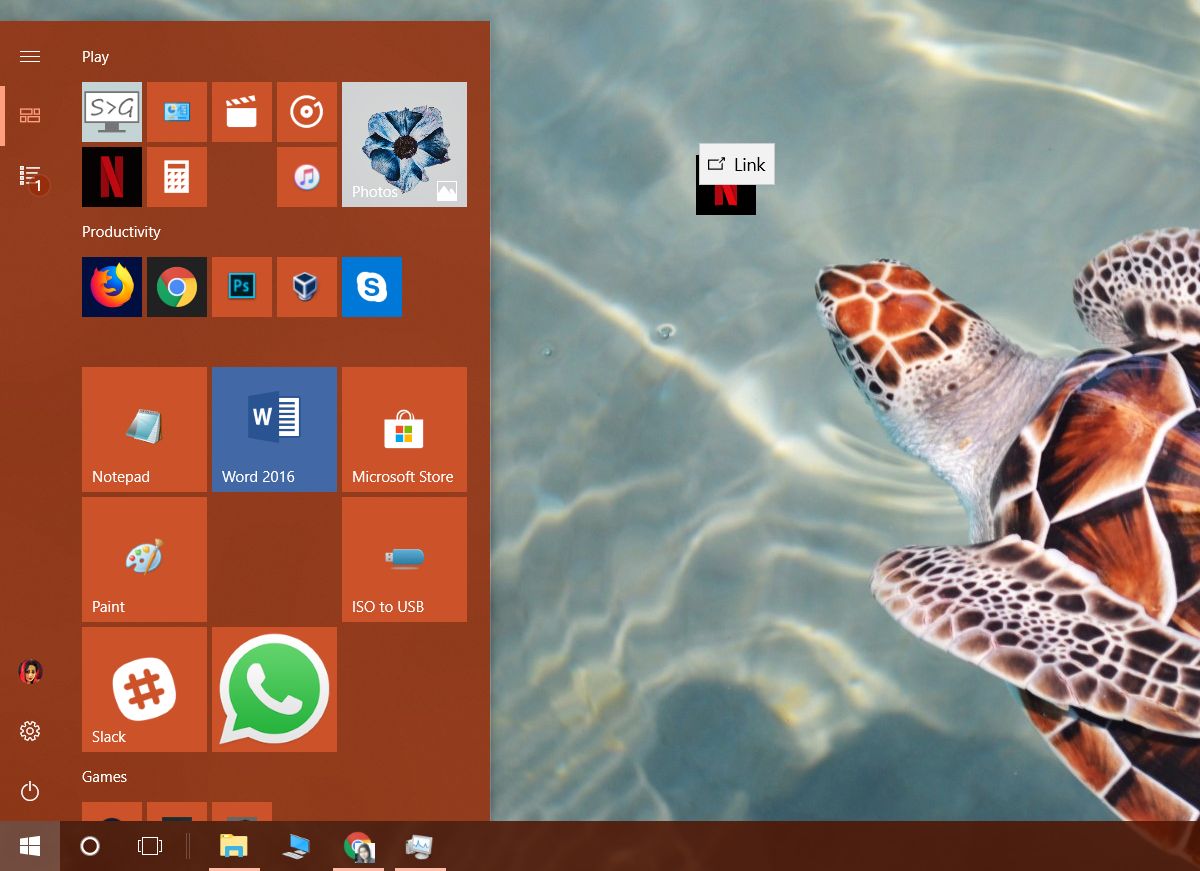
Případně otevřete Průzkumník souborů a vložte následující na panel umístění.
shell:appsfolder
Otevře se složka se seznamem všech aplikací, UWPa Win32, které jsou nainstalovány ve vašem systému. Klepněte pravým tlačítkem myši na aplikaci a vyberte možnost Vytvořit zástupce. Zobrazí se výzva oznamující, že zástupce nelze vytvořit v aktuálním umístění, ale lze jej umístit na plochu. Příjmout to.
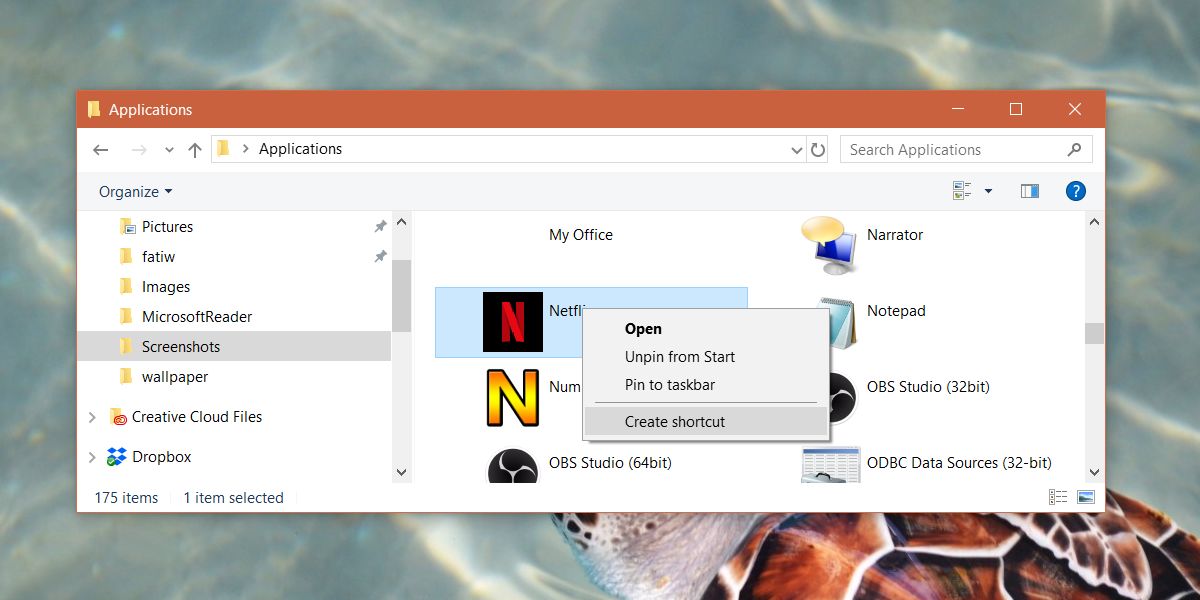
Přidat UWP do spouštěcí složky
Otevřete Průzkumník souborů a vložte následující na panel umístění.
shell:startup
Zkopírujte zástupce aplikace UWP do spouštěcí složky. To je vše, co musíte udělat. Chcete-li aplikaci odebrat, vraťte se na stejné místo a odstraňte zástupce ze spouštěcí složky.
Omezení
Výše uvedená metoda umožňuje spuštění aplikací UWP při spuštěnívšak aplikace, které násilně přidáte do spouštěcí složky pomocí této metody, se na kartě Po spuštění ve Správci úloh nezobrazí. To znamená, že nemáte žádný způsob, jak určit, jaký dopad má aplikace na váš systém při spouštění systému. To také znamená, že nemůžete získat skutečný obrázek o tom, kolik aplikací se spouští při spuštění, pouze ze Správce úloh. Budete muset jít do složky Po spuštění, abyste určili, jaké další aplikace mohou být spuštěny.
Měli bychom vás také varovat, abyste neběžíli příliš mnohoaplikace při spuštění, protože to může drasticky zpomalit systém. Pokud máte SSD, zpomalení nemusí být moc, ale ani potom nemůžete přidat 20 nebo 30 aplikací a očekávat, že se váš systém spustí během několika sekund.













Komentáře